13 trucos para tus AirPods: estrena tus nuevos auriculares de Apple por todo lo alto

Si las navidades te han dejado unos AirPods nuevos, es el momento de sacarles el máximo partido. Tenemos trucos para AirPods 2, AirPods 3, AirPods Pro y AirPods Max, incluyendo las últimas mejoras introducidas en iOS 15. Así que prepárate para estrenarlos por todo lo alto.
Los mejores trucos para AirPods que puedes usar ya mismo
Actualiza tus AirPods ya mismo

Algunas de las funciones más novedosas de los AirPods requiere su último software. Para actualizar el firmware de los AirPods a su última versión, debemos hacer lo siguiente:
- Ponte los AirPods y conéctalos a tu iPhone.
- Abre Ajustes > General > Información y ve al nombre de tus AirPods.
- Mira el número del firmware.
- Si no es el último disponible, los metemos en el estuche, lo conectamos a la corriente y dejamos cerca del iPhone.
Así tus AirPods deberían actualizarse a la última versión del firmware disponible, si es que no la tienes ya. Por desgracia, no hay un proceso más sencillo para hacerlo.
Amplificación de conversación con los AirPods Pro
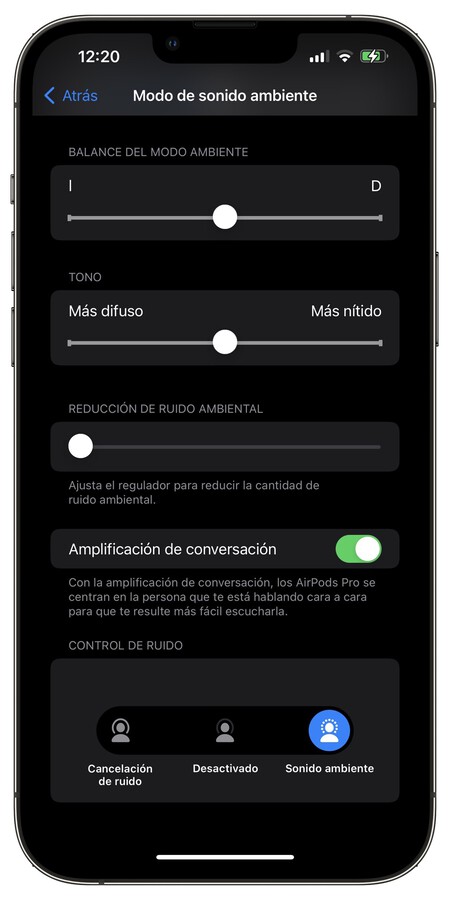
La amplificación de conversación es una funcionalidad de los AirPods Pro que nos permite escuchar con mayor claridad. Es una funcionalidad pensada para aquellas personas con algún tipo de problema auditivo. Los AirPods Pro utilizan sus micrófonos con tecnología beamforming para mejorar la escucha de quien tienes delante.
Para ello, debes seguir estos pasos:
- En tu iPhone, abre Ajustes > Accesibilidad.
- Ve a Audio / Visual > Ajustes para auriculares.
- Los activamos y, con los AirPods Pro puestos, al final del todo veremos el Modo de sonido ambiente.
- Entramos y al final se encuentra la función Amplificación de conversación.
Anuncia las notificaciones de algunas o todas tus apps

Los AirPods pueden servirte para no perderte una sola notificación, aunque puede ser abrumador si recibes muchas. Con iOS 15 en tu iPhone, puedes hacer que Siri te lea todas o solo algunas de las notificaciones de tus apps favoritas. Para ello, haz esto:
- En tu iPhone, ve a Ajustes > Notificaciones.
- En Anunciar las notificaciones, actívalo y elige qué apps pueden hacerlo.
Conecta tus AirPods automáticamente

Los auriculares bluetooth se conectan siempre al último dispositivo al que estaban enlazados. Pero los AirPods pueden conectarse de forma automática al dispositivo que tú estés usando en ese momento. Si tienes un iPad, Mac, iPhone y Apple Watch bajo un mismo Apple ID, puedes escuchar música en el iPhone y pasar a ver un video en el iPad.
El audio pasará automáticamente de uno a otro, sin tener que estar trasteando con los ajustes. Si prefieres no contar con esta función, basta con que se conecte automáticamente con el último dispositivo.
Compartir audio entre sets de AirPods
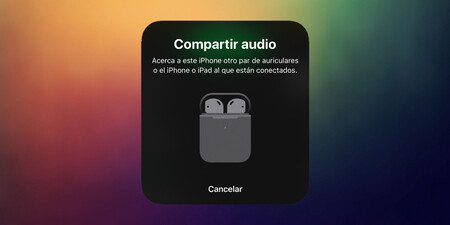
Desde hace unas cuantas versiones de iOS, el Audio Sharing es una función de los AirPods muy útil. Sirve para que dos personas escuchen la misma película, serie o música teniendo cada una sus propios AirPods.
Con nuestros AirPods conectados, acercamos los de la otra persona y esperamos a que salga una ventana para compartir audio temporalmente. Seguiremos las instrucciones en pantalla hasta conseguirlo. También podemos hacerlo mediante el botón AirPlay, con otros AirPods cerca para que funcione.
Utiliza Oye Siri desde los AirPods

Los AirPods con chip H1 son capaces de detectar las palabras mágicas que invocan a Siri. Ponte los AirPods y di "Oye Siri", seguido de lo que necesites para que el asistente de Apple te haga caso. Puedes aprovechar para controlar el sonido, pausar la reproducción o pedirle otras cosas a Siri: el tiempo, la hora, encender una luz con HomeKit, enviar mensajes o llamar por teléfono.
Controles físicos de tus AirPods

Salvo los AirPods Max, que tienen su propio set de botones similares al Apple Watch, el resto de AirPods se manejan con toques o pellizcos en el caso de los AirPods Pro. Así, para controlar el audio sigue estos pasos:
- Pincha o toca una vez para detener la reproducción.
- Pincha o toca dos veces para adelantar la canción.
- Pincha o toca tres veces para ir a la canción anterior.
Activa la cancelación de ruido o el sonido ambiente en los AirPods Pro y AirPods Max
Los AirPods Pro y AirPods Max cuentan con una función muy útil: la cancelación de ruido. Esta te permite aislarte a la hora de escuchar música, ver una serie o película. Es una función perfecta para cuando estamos en entornos ruidosos, como oficinas, trenes y aviones. Para ello, puedes pedírselo a Siri o bien:
- Pinchar y mantener la "patita" de los AirPods Pro.
- Pulsar el botón alargado en tus AirPods Max.
Con estos gestos, alternarás entre ambos modos. La diferencia, como notarás, es bastante llamativa. Pero ten cuidado de ir por la calle con este modo puesto, pues no escucharás el sonido de vehículos al cruzar y puede ser peligroso.
Activa el audio espacial en tus AirPods 3, AirPods Pro y AirPods Max

El audio espacial en los AirPods es alucinante. Para aprovecharlo, necesitas uno de los tres modelos compatibles: AirPods 3, AirPods Pro y AirPods Max. Con ellos puestos, haz lo siguiente:
- Desliza el Centro de control para desplegar todos los botones.
- Mantén el dedo pulsando el deslizador de volumen para desplegar más opciones.
- Activa el audio espacial.
Las películas de guerra como Greyhound ganan enteros con esta experiencia de audio inmersiva. Cuando gires la cabeza, notarás cómo el sonido se mantiene en su sitio con la pantalla de referencia.
Utiliza Audición para escuchar mejor las conversaciones

Audición te permite utilizar el iPhone como micrófono que envía el sonido de una conversación a tus AirPods. A diferencia de Amplificación de conversación, todo el trabajo de escucha lo hace el terminal. Para activarlo, haz lo siguiente:
- En Ajustes del iPhone abre Centro de control.
- Añade la opción de Audición.
- A partir de ahora, puedes activar esta opción desde el Centro de control cuando quieras escuchar mejor.
Cámbiale el nombre a tus AirPods
Los AirPods son un dispositivo muy personal. Apple automáticamente pone nuestro nombre a los AirPods, como por ejemplo, AirPods Pro de Eduardo. Si queremos cambiar el nombre a los AirPods, basta con hacer lo siguiente, con nuestros auriculares puestos:
- Ve a Ajustes > Bluetooth, pulsamos en la "i" de Información al lado de nuestros AirPods.
- Pulsamos en el nombre de estos AirPods y saldrá un menú para cambiarlo.
Volvemos atrás y ya habremos cambiado el nombre a los AirPods.
Comprueba la batería de los AirPods

Para saber cómo van tus AirPods de batería, es suficiente con que los acerques al iPhone en su estuche y con la tapa abierta. Aparecerá un menú donde nos informará de la carga de los dispositivos.
Busca tus AirPods perdidos con Buscar
Aunque los AirPods no tienen el chip U1 de localización precisa que tiene el AirTag, sí podemos encontrarlos con la app Buscar de una forma aproximada. Para ello, abre la app Buscar en tu iPhone y selecciona tus AirPods. Los encontrarás en la última ubicación en la que hayan estado conectados a un dispositivo tuyo, facilitando la localización.
-
La noticia 13 trucos para tus AirPods: estrena tus nuevos auriculares de Apple por todo lo alto fue publicada originalmente en Applesfera por Eduardo Archanco .
Fuente: Applesfera
Enlace: 13 trucos para tus AirPods: estrena tus nuevos auriculares de Apple por todo lo alto



Comentarios
Publicar un comentario